SommaireSi vous avez des vidéos ou des films de formats variés et voulez les lire sur votre iPad, comment faire? Cet article vous présentera la façon de profiter n'importe quel format vidéo sur iPad avec un convertisseur iPad.
Les produits Apple ont toujours un grand impact sur nos vies. iPhone et iPad jouent un rôle très important. Comparé à l'iPhone, l'iPad est plus arbitraire lors de la lecture de vidéos car l'écran plus grand peut vous donner un meilleur effet visuel. Puis vient le problème. En fait, l'iPad ne prend en charge que trois formats vidéo: ".mov", ".m4v" et ".mp4". Les codecs vidéo correspondants sont: vidéo H.264, vidéo MPEG-4 et Motion JPEG (MJPEG). Que faire si vous obtenez une vidéo auto-enregistrée ou un film préféré, mais l'iPad ne supporte pas le format vidéo?

Évidemment, nous avons besoin d'un convertisseur iPad. Vous pouvez choisir les convertisseurs en ligne, mais comme nous le savons, on doit uploader les vidéos en ligne d'abord, et faire la conversion. La procédure dure longtemps si votre vidéo est grosse. D'autre part, ce n'est pas une façon fiable, à cause de l'upload vidéo en ligne. Alors, comment convertir un format vidéo compatible à iPad de façon pratique et fiable ? Dans cet article, nous allons vous présenter un meilleur convertisseur vidéo gratuit pour iPad pour vous aider à transformer le format vidéo iPad.
Comment convertir n'importe quel format vidéo pour iPad
Tout d'abord, vous pouvez télécharger et installer une version correcte de convertisseur iPad pour votre PC ou Mac. Puis suivez les instructions ci-dessous. Nous vous présenterons étape par étape.
Convertisseur Vidéo Ultime
- Convertir toutes les formats vidéo en formats compatible avec iPad
- Sélectionner directement le format de sortie selon votre type d'appareil
- Tous les appareils iOS sont pris en charge, tels qu'iPad Air, iPad Pro, iPad Mini 2/3/4, etc.
Étape 1 Ajouter un fichier vidéo sur le convertisseur iPad
Lancez le logiciel sur votre ordinateur. À l'interface, cliquez sur "Ajouter Fichier(s)" pour importer le fichier vidéo souhaité. Si vous avez déjà trouvé les vidéos, vous pouvez directement faire glisser les vidéos dans le programme.
 Ajouter le ficheir vidéo
Ajouter le ficheir vidéo
Étape 2 Définir le format vidéo de sortie iPad
Cliquez sur la liste déroulante du "Profil". Sélectionnez l'onglet Appareil, puis "Apple". Là, vous pouvez trouver tous les formats vidéo pour iPad. Choisissez un format approprié.
 Sélectionner le format de sortie iPad
Sélectionner le format de sortie iPad
Étape 3 Modifier la vidéo
Vous pouvez également éditer les vidéos. Sélectionnez une vidéo, cliquez sur l'icône d'édition, puis vous pouvez faire pivoter, recadrer la vidéo, ajuster les effets ou ajouter des filtres sur la vidéo, ajouter ou ajuster la piste audio et les sous-titres, ajouter les filigranes sur la vidéo, couper et fusionner les vidéos, etc. Vous pouvez également prévisualiser l'effet avant la conversion au format iPad.
 Éditer la vidéo
Éditer la vidéo
Étape 4 Convertir la vidéo en format compatible avec iPad
Quand toutes les préparations sont faites, cliquez sur "Convertir". Au maximum, vous pouvez convertir huit vidéos simultanément. Lorsque le processus se termine, vous obtenez les vidéos lisibles pour iPad.
 Convertir la vidéo iPad
Convertir la vidéo iPad
FAQs sur la conversion de la vidéo pour iPad
Pourquoi je ne peux pas lire mon MP4 sur iPad, même ce format est supporté par iPad?
MP4 est un conteneur multimédia concluant divers codecs. Il est probable que le débit binaire et le nombre d'images du fichier vidéo dépassent la plage prise en charge par l'iPad. Il faut faire la conversion de la vidéo par Convertisseur Vidéo Ultime pour obtenir un format compatible avec iPad.
Après avoir converti la vidéo pour iPad, comment le transférer vers iPad?
La façon est très simple, vous pouvez transférer la vidéo sur iPad par iTunes, iCloud, FoneTrans, etc. Cliquez sur comment mettre de la vidéo sur iPad pour obtenir plus de détail.
Quels sont les formats pris en charge par iPad?
Les formats de fichiers vidéo pris en charge par ipad sont:
1: Vidéo H.264: jusqu'à 1080p, 60 fps, encodage High Profile niveau 5.0, l'audio est un audio AAC-LC, jusqu'à 160 Kbps, 48 kHz, stéréo, le format de fichier est .m4v, .mp4 et .mov;
2: Vidéo MPEG-4: jusqu'à 2,5 Mbps, 640 x 480 pixels, 30 fps, encodage Simple Profil, son audio est audio AAC-LC, jusqu'à 160 Kbps, 48kHz, stéréo par canal, les formats de fichiers sont .m4v, .mp4 et .mov;
3: Motion JPEG (M-JPEG): jusqu'à 35 Mbps, 1280 x 720 pixels, 30 fps, l'audio est ulaw, PCM stéréo et le format de fichier est .avi.
Conclusion
Voilà la façon simple d'obtenir le format vidéo pour iPad via un convertisseur iPad. Venez faire un essai gratuit. Voici les meilleurs lecteurs iPad pour vous aider à lire la vidéo convertie sur iPad.
Que pensez-vous de cet article ?
Note : 4,7 / 5 (basé sur 156 votes)
 Rejoignez la discussion et partagez votre voix ici
Rejoignez la discussion et partagez votre voix ici








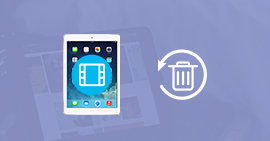 Récupérer la vidéo iPad
Récupérer la vidéo iPad Transférer des films sur iPad sans iTunes
Transférer des films sur iPad sans iTunes Transférer des vidéos depuis iPad vers Mac
Transférer des vidéos depuis iPad vers Mac
